
Come eseguire facilmente il backup dei contatti e degli SMS da OPPO al computer

Perdere dati importanti come contatti e messaggi di testo dal tuo telefono OPPO può essere frustrante, soprattutto quando accade inaspettatamente. Per evitare tali situazioni, è essenziale eseguire regolarmente il backup dei contatti e degli SMS da OPPO al computer. Creare un backup sul computer non solo garantisce la sicurezza dei dati, ma ne semplifica anche il ripristino o il trasferimento quando necessario. In questo articolo, esploreremo diversi metodi pratici per aiutarti a eseguire il backup sicuro dei tuoi contatti e SMS OPPO sul tuo PC con il minimo sforzo.

Se cerchi un modo rapido ed efficiente per eseguire il backup dei tuoi contatti e SMS OPPO su un computer, una soluzione con un solo clic può farti risparmiare tempo e fatica. Questo metodo è adatto agli utenti che preferiscono un processo di backup semplificato, senza dover gestire impostazioni complesse.
Coolmuster Android Backup Manager è uno strumento professionale progettato per eseguire il backup e il ripristino dei dati Android con un solo clic. Supporta molti file, inclusi contatti e messaggi.
Altre funzionalità di Coolmuster Android Backup Manager
Come eseguire il backup dei contatti/messaggi di testo OPPO sul computer
01 Installa Coolmuster Android Backup Manager sul tuo computer. Dopo l'installazione, eseguilo.
02 Collega il telefono OPPO al PC tramite un cavo USB. Quindi, consenti il debug USB e concedi l'autorizzazione sul telefono come richiesto. Dopo aver effettuato la connessione, vedrai l'interfaccia principale come di seguito.

03 Seleziona l'opzione "Backup" dall'interfaccia principale, spunta "Contatti" e "Messaggi" dalla tabella, tocca "Browser" per scegliere un percorso di localizzazione sul computer e fai clic sull'opzione "Backup" qui sotto.

Guarda il video per saperne di più.
Se preferisci visualizzare e selezionare contatti o messaggi specifici prima di eseguirne il backup, un metodo più personalizzabile potrebbe essere l'ideale. Si tratta di Coolmuster Android Assistant , che ti consente di scegliere di eseguire il backup del tuo telefono OPPO su PC in modo selettivo o completo. Supporta contatti, SMS, registri delle chiamate, foto, video, musica, ecc. Inoltre, ti consente di modificare, aggiungere ed eliminare contatti , inviare, rispondere, aggiungere, eliminare, inoltrare e copiare SMS, installare e disinstallare app e gestire facilmente altri dati Android su PC.
Allo stesso modo, questo strumento di trasferimento OPPO per PC funziona bene anche con quasi tutti i dispositivi Android . Scaricalo per trasferire contatti o altri file come SMS, registri delle chiamate, ecc. da OPPO al PC.
Esporta contatti/SMS dal telefono OPPO al computer
01 Installa Coolmuster Android Assistant sul PC o Mac e avvialo.
02 Collega il telefono OPPO al computer tramite un cavo USB. Dopo aver abilitato il debug USB sul tuo OPPO, questo programma rileverà automaticamente il telefono. Una volta rilevato correttamente, vedrai l'interfaccia principale come di seguito.

03 Seleziona "Contatti" e "SMS" dal pannello di sinistra, visualizza in anteprima e controlla i contatti e i messaggi di testo di cui vuoi eseguire il backup, quindi fai clic su "Esporta" nel menu in alto.

Se preferisci non installare strumenti di terze parti, utilizzare OPPO Cloud integrato è un'opzione pratica. Questo metodo è ideale per gli utenti che desiderano eseguire il backup di contatti e messaggi in modalità wireless e mantenerli sincronizzati su tutti i dispositivi.
OPPO Cloud è un servizio di archiviazione cloud che consente agli utenti OPPO di sincronizzare dati importanti come contatti, messaggi, foto e altro ancora. Una volta eseguito il backup dei dati sul cloud, è possibile accedervi e scaricarli dal computer tramite browser.
Di seguito la guida per eseguire il backup dei contatti e degli SMS da OPPO a un computer:
Passaggio 1. Sul tuo telefono OPPO, apri "Impostazioni" e vai su "OPPO Cloud".
Passaggio 2. Accedi con il tuo ID OPPO.
Passaggio 3. Abilitare "Contatti" e "Messaggi" per la sincronizzazione sul cloud.
Passaggio 4. Attendi il completamento del processo di sincronizzazione.
Passaggio 5. Sul tuo computer, visita il sito web OPPO Cloud ed effettua l'accesso.
Passaggio 6. Visualizza e scarica i backup dei contatti o degli SMS secondo necessità.
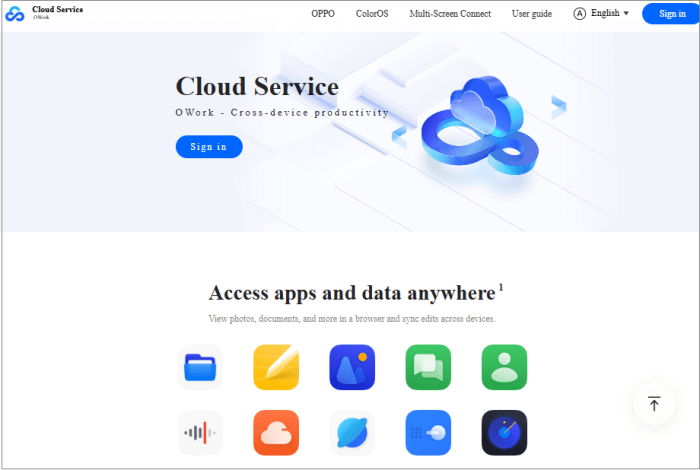
1. Il processo di backup cancellerà i dati presenti sul mio telefono?
No. Il backup di contatti e SMS non eliminerà né altererà alcun dato sul tuo telefono. Li copierà semplicemente sul tuo computer o sul cloud.
2. I contatti e i messaggi sottoposti a backup sono leggibili su un PC?
Dipende dal metodo utilizzato. Alcuni strumenti esportano in formati leggibili come CSV, HTML o TXT, mentre altri creano file di backup che richiedono un software per la visualizzazione o il ripristino.
3. Posso ripristinare i contatti e gli SMS in un secondo momento su un altro telefono?
Sì. Se hai salvato correttamente il backup, puoi ripristinarlo su qualsiasi dispositivo Android compatibile utilizzando il software o l'account cloud corrispondente.
Per evitare di perdere contatti e SMS importanti, è fondamentale eseguire regolarmente il backup dei dati del telefono OPPO su un computer. Consigliamo due strumenti professionali di Coolmuster : Coolmuster Android Backup Manager è perfetto per gli utenti che desiderano una soluzione di backup e ripristino rapida e con un solo clic, mentre Coolmuster Android Assistant offre maggiore flessibilità consentendo di visualizzare in anteprima, esportare selettivamente e gestire i dati. Entrambi supportano diversi tipi di file e dispositivi, garantendo un'esperienza di backup affidabile ed efficiente.
Se preferisci non installare software, il servizio cloud integrato di OPPO è un'opzione, sebbene richieda una connessione internet e offra meno controllo sull'esportazione dei dati. Nel complesso, gli strumenti di Coolmuster sono la scelta migliore per un backup sicuro, pratico e personalizzabile dei contatti e degli SMS di OPPO sul tuo computer.
Articoli correlati:
Come trasferire dati da OPPO a PC: guida passo passo
Come eseguire il backup e il ripristino di OPPO in un clic? (3 semplici modi)
Come eseguire il backup dei messaggi di testo su Android senza app
I 5 migliori modi per trasferire dati da OPPO a OPPO: operazioni in pochi minuti

 Android Trasferimento
Android Trasferimento
 Come eseguire facilmente il backup dei contatti e degli SMS da OPPO al computer
Come eseguire facilmente il backup dei contatti e degli SMS da OPPO al computer





